Base de conocimientos
AVM Content
- FRITZ!Box 7690
- FRITZ!Box 7682
- FRITZ!Box 7590 AX
- FRITZ!Box 7590
- FRITZ!Box 7583 VDSL
- FRITZ!Box 7583
- FRITZ!Box 7560
- FRITZ!Box 7530 AX
- FRITZ!Box 7530
- FRITZ!Box 7520
- FRITZ!Box 7510
- FRITZ!Box 7490
- FRITZ!Box 7430
- FRITZ!Box 6890 LTE
- FRITZ!Box 6850 5G
- FRITZ!Box 6850 LTE
- FRITZ!Box 6840 LTE
- FRITZ!Box 6820 LTE
- FRITZ!Box 6690 Cable
- FRITZ!Box 6670 Cable
No se puede establecer una conexión a través de LAN a su FRITZ!Repeater
No es posible conectarse al FRITZ!Repeater a través de una o ambas conexiones LAN. Los ordenadores, sistemas NAS u otros dispositivos de red conectados al FRITZ!Repeater no son reconocidos por éste y no pueden acceder al FRITZ!Repeater o a Internet. Es posible que aparezca uno de los siguientes mensajes de error en el dispositivo:
- “No se ha conectado un cable de red.“
- “Se ha desconectado el cable de red.“
- “En el momento no se ha establecido ninguna conexión de red.“
Siga uno a uno los pasos que se le indicarán aquí. Compruebe después de cada medida, si el problema se ha resuelto.
Nota:Todas las indicaciones sobre funciones y sobre la configuración que encontrará en estas instrucciones tienen en cuenta el FRITZ!OS actual del FRITZ!Repeater.
1 Reiniciar el FRITZ!Repeater
- Desconecte el repetidor de la toma de corriente eléctrica.
- Después de 5 minutos conecte de nuevo el repetidor a la corriente eléctrica.
2 Instalar el FRITZ!OS actual
Realice estas acciones en uno de los dispositivos conectados al FRITZ!Repeater:
Importante:Si no puede acceder con ningún dispositivo a su FRITZ!Repeater, proceda como se describe en nuestra guía No se puede abrir la interfaz de usuario del FRITZ!Box.
- Instale en el FRITZ!Repeater el FRITZ!OS actual.
3 Instalar la última versión del software para el dispositivo
- Instale la última versión del software del dispositivo o el último controlador del adaptador de red LAN del ordenador.
Nota:Como los controladores actuales a menudo no se ofrecen a través de una actualización de Windows, instale los controladores desde el sitio web del fabricante, por ejemplo, desde la página de Descargas de Intel.
4 Conectar el dispositivo directamente al repetidor
Siga los pasos siguientes solo si el dispositivo no está conectado directamente a su FRITZ!Repeater, sino a través de un concentrador/conmutador, un dispositivo PLC o un convertidor LAN/Wi-Fi u otro dispositivo:
- Conecte el dispositivo directamente al puerto LAN de su FRITZ!Repeater. Utilice para ello el cable de red que se ha entregado con el suministro del FRITZ!Repeater.
- Si una conexión Gigabit LAN al FRITZ!Repeater es posible ahora, el dispositivo intermedio o su cableado no soporta un Gigabit LAN:
- Asegúrese de que todos los dispositivos soportan Gigabit LAN.
- Actualice el software/firmware de los dispositivos.
- Conecte el dispositivo al FRITZ!Repeater con otro cable de red. Utilice cables de red más cortos y de alta calidad (CAT-5e o una versión posterior).
5 Probar otro cable
Quizás el dispositivo ha sido conectado al FRITZ!Repeater a través de un cable de red demasiado largo, cableado incorrectamente o defectuoso:
- Conecte el dispositivo a su FRITZ!Repeater con ayuda de un cable de red más corto y de alta calidad (por ejemplo, el cable de red incluido en el suministro del FRITZ!Repeater).
Nota:Para la conexión a FRITZ!Repeater puede utilizar cualquier cable de red estándar Ethernet CAT5e o una versión posterior (STP, 1:1) con una longitud máxima de 100m.
6 Desactivar EEE (Energy Efficient Ethernet) en el repetidor
Con la EEE, los adaptadores de red pueden ponerse en modo de reposo para ahorrar energía y reducir considerablemente su consumo medio. Como puede haber problemas de compatibilidad con adaptadores de red individuales cuando EEE está activo, desactive EEE como prueba:
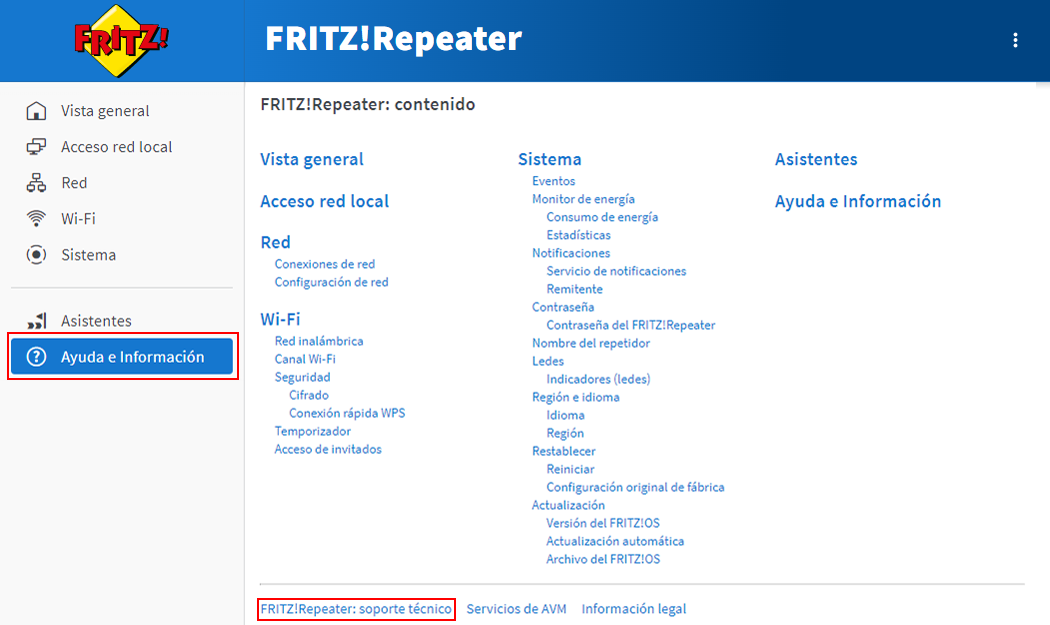
- En la esquina inferior izquierda de la interfaz de usuario del FRITZ!Repeater haga clic en “Ayuda e Información“ y luego en “Soporte técnico de FRITZ!Repeater“.
- En la sección “Compatibilidad con Ethernet” active la opción “Desactivar EEE (Energy Efficient Ethernet)”
- Para guardar los cambios en la configuración haga clic en “Aplicar configuración“.
7 Probar otra conexión LAN
Realice esta acción solo si el FRITZ!Repeater está conectado al FRITZ!Box (Puente Wi-Fi) o a otro repetidor (conexión en serie) vía Wi-Fi:
- Conecte a manera de prueba el dispositivo a otro puerto LAN del FRITZ!Repeater con ayuda de un cable de red más corto y de alta calidad (por ejemplo, el cable que viene en el suministro).
- Si su dispositivo puede acceder al FRITZ!Repeater y a Internet cuando está conectado al otro puerto LAN, utilice ese puerto LAN.
8 Pruebe con otro dispositivo
- Conecte otro dispositivo directamente al puerto LAN del FRITZ!Repeater.
- Si puede acceder al FRITZ!Repeater y a Internet con el otro dispositivo, el primer dispositivo está configurado incorrectamente o se ha dañado.